Работа с сообщениями
Аудитория
Инвайтинг
Накрутка
Репорты
Клоннер
Настройки
Работа с сообщениями
Аудитория
Инвайтинг
Накрутка
Репорты
Клоннер
Настройки
Для того, чтобы воспользоваться расширенными возможностями отправки сообщений (как по ЛС, так и по группам) — необходимо в поле ввода сообщения написать одну из специальных команд, варианты которых описаны в данной статье.
!cmd inline @postbot {15e635bae4dd01|15e635bc20dd8e|15e635bcf76d24}

Такие сообщения обычно называют «рандом постбот», но поддерживается любой бот, который может отправлять inline сообщение. Вместо @postbot мы можем указать любого бота.
Далее идут фигурные скобочки, это значит, что из содержимого будет выбрано случайное значение (спинтакс). В каждом сообщении будет отправляться случайная команда для @postbot
!cmd image url {ссылка_на_изображение_1.png|ссылка_на_изображение_2.png}

Чтобы рассылать картинки с текстом – в команду необходимо добавить ключ text:
!cmd image url {ссылка_на_изображение_1.png|ссылка_на_изображение_2.png} text Текст сообщения
Также можем указать множество ссылок и текстов:
!cmd image url {http://site.com/1.png|http://site.com/2.png} text {Текст один|Текст два}
В этом случае будут создаваться случайные комбинации сообщения.
Куда загружать изображения, чтобы получить на них ссылки – читайте тут.
1. Придумываем название канала-прокладки. Например, Продвижение
2. Открываем Telegram Desktop с любого аккаунта (хоть со своего) и в любом публичном канале создаем пост (для рассылки). Сам он не будет пересылаться в ЛС юзеров в дальнейшем — необходимо будет только его содержимое (текст, картинка, ссылки). После создания кликаем на него правой кнопкой мыши и выбираем «Копировать ссылку на сообщение». Пример ссылки: https://t.me/mychannel/43
3. В софте, в окне ввода сообщения пишем:
!cmd auto_repost title Название_канала url ссылка_на_пост
В нашем примере Название_канала это Продвижение, а ссылка_на_пост — https://t.me/mychannel/43.
То есть готовая команда выглядит так:
!cmd auto_repost title Продвижение url https://t.me/mychannel/43

4. Далее как обычно вводим список получателей и выбираем аккаунты для работы (к примеру, 10 шт.)
5. Запускаем
Теперь каждый из выбранных 10 аккаунтов автоматически создаст свой приватный канал с названием «Продвижение» и опубликует в нем пост, взяв содержимое отсюда — https://t.me/mychannel/43 (см. пункт 2).
И уже из этих, только что созданных каналов все 10 аккаунтов начнут пересылать посты в ЛС получателей.

При 20 аккаунтах в работе — будет создано 20 приватных каналов, при 30 аккаунтах — 30 каналов и т.д.
Мы можем указать множество названий для каналов и ссылок (откуда брать контент для постов). Пример:
!cmd auto_repost
title {Продвижение в Telegram|Раскрутка в Телеграм|Трафик из Telegram}
url {https://t.me/mychannel/42|https://t.me/mychannel/43|https://t.me/mychannel/44}
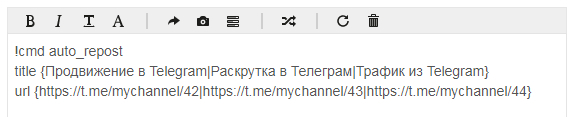
В этом случае каждый аккаунт для своего канала возьмет случайное название из указанных нами: Продвижение в Telegram или Раскрутка в Телеграм или Трафик из Telegram, а контент для поста скопирует либо из https://t.me/mychannel/42, либо из https://t.me/mychannel/43, либо из https://t.me/mychannel/44.
!cmd multi_repost {ссылка_на_первый_пост|ссылка_на_второй_пост}

Эта команда позволяет указать множество ссылок на посты для дальнейшего случайного форварда (репоста).
Пример:
!cmd multi_repost {https://t.me/mychannel/42|https://t.me/mychannel/43}
Аккаунты будут рандомно репостить сообщения №42 и №43 из канала @mychannel в ЛС получателям.
!cmd shedule 16:45 text {Привет|Здравствуй}. Как дела?

Аргумент text нужно указывать обязательно.
Данная команда отправит сообщения разом, практически мгновенно всем получателям, в указанное время.
Это позволяет избежать нажатий на кнопку «СПАМ» от получателей во время самой рассылки, и, соответственно, отправить большее количество сообщений.
Если указать время, которое менее текущего, то сообщения будут отправляться обычным способом. Рекомендуем добавлять к текущему времени 30-60 минут и указывать его в команде.
Например сейчас 16:00. Мы укажем в аргументе 16:45. Запускаем рассылку - все сообщения отправились на сервер Telegram. Теперь мы можем закрыть программу - сообщения сами отправятся получателям в 16:45.
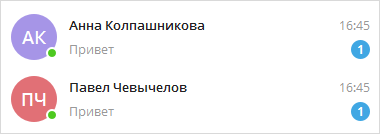
Пример отложенной отправки изображения:
!cmd shedule 16:45 image http://site.com/image.png

К аргументу image можно добавить аргумент text, а так же указать множество ссылок на изображения:
!cmd shedule 16:45
image {http://site.com/image1.png|http://site.com/image2.png}
text {Привет|Здравствуй|Доброго времени}. Как {твои|у тебя} дела?
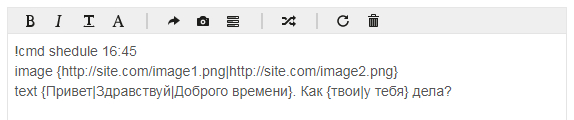
В этом случае будут рассылаться случайные изображения (из указанных вами) + текст
Доступно только для рассылки в ЛС (в группы - нельзя)
!cmd silent text {Привет|Здравствуй}. Как дела?

Аргумент text нужно указывать обязательно.
Данная команда отправит беззвучные текстовые сообщения всем получателям.
Беззвучно можно отправить и изображение:
!cmd silent image http://site.com/image.png

Можно указать множество ссылок на изображения, а также добавить аргумент text:
!cmd silent
image {http://site.com/image1.png|http://site.com/image2.png}
text {Привет|Здравствуй|Доброго времени}. Как {твои|у тебя} дела?
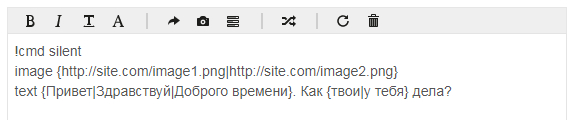
В этом случае будут беззвучно рассылаться случайные изображения (из указанных вами) + текст